¶ 什么是AP主板
AP主板的全称是指应用处理器主板(Application Processor Main Board),它是打印机内处理信息交互的电路板。它为打印机提供了一个独立的操作环境,并支持打印机应用所需的所有系统功能,包括内存管理、系统固件、图形处理和多媒体解码等。
注意:AP板内置了产品SN,X1C和X1的AP主板混用了可能会引起一些软件提示,但不影响功能。

AP板上的连接器

| 序号 | 连接对象 | 序号 | 连接对象 | 序号 | 连接对象 |
| 1 | 机箱摄像头 | 4 | 按键板 | 7 | USB-C |
| 2 | 机箱LED | 5 | MC 板 (电源) | ||
| 3 | WIFI 天线 | 6 | MC 板(通信) |
¶ 何时更换
如果出现板件电压异常、芯片异常发热甚至烧坏、有不可恢复的系统故障或固件升级故障,可能需要更换AP主板。但更多的情况是,需要结合日志文件的分析来确定机器已出现的问题是否源于AP主板。
¶ 所需的工具和材料
- 一块新的AP主板
- H2.0 内六角扳手
- 吹风机
- 固定胶布或UV胶、紫外线灯(为了进一步稳固插头连接器,并不强制使用)
- 硅胶
![]()
仅供参考
¶ 开始操作前的安全警告和机器状态
在开始本指南中的过程之前,请确保机器已关闭。
¶ 操作指南
¶ 步骤1 - (拆卸)关闭电源
关闭打印机电源,拔下电源线,并取下顶部玻璃盖板。
¶ 步骤2 - 打开AP主板盖
揭开位于机器左上方的AP主板盖,如下图所示。
 |
 |
¶ 步骤3 - 断开USB-C电缆
移除USB-C线夹紧块的1颗,断开USB-C线和另外两条AP主板连接到MC板的线缆连接。
 |
 |
¶ 步骤4 - 断开其他电缆
使用吹风机加热软化固定连接器的硅胶,然后断开摄像头电缆、LED灯电缆和按钮板电缆的连接,最后还要断开WIFI天线。
 |
 |
¶ 步骤5 - 移除AP板
移除固定AP主板的4颗螺丝,缓慢地取出AP主板,因为它的另一面仍连接着1条软排线。
 |
 |
¶ 步骤6 - 断开FPC
用吹风机加热固定FPC的UV胶,轻轻解锁下图中用红色方块标记的锁扣,移除FPC。如果发现有UV胶残留在FPC排线的针脚上,请将其清理干净。
 |
 |
¶ 步骤7 - (装配) 连接FPC
准备好替换的AP主板,将FPC接入到AP主板上的连接器。按下连接器锁扣,锁定FPC。
 |
 |
¶ 步骤8 - 点UV胶(或贴胶布)
在连接器上点上UV胶,并用紫外线灯照射硬化UV,也可使用粘性较强的胶布进行加固,防止FPC从连接器上松脱。
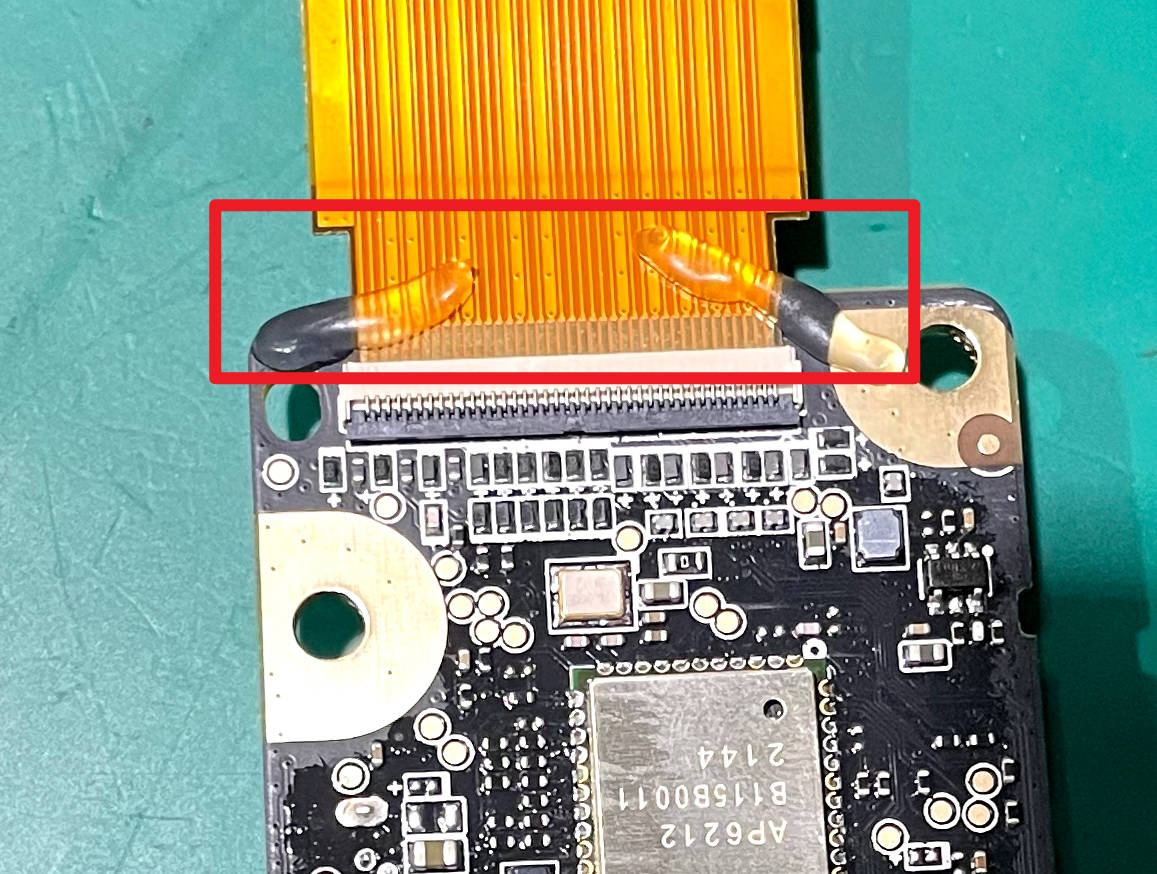
¶ 步骤9 -安装AP板
将AP主板底部的两处缺口对齐两条框架上的限位块,安装到位,并用4颗螺丝将AP主板固定。
 |
 |
¶ 步骤10 - 连接电缆(1)
首先将电缆连接到AP主板左侧的连接器上,并在WIFI电缆、LED电缆、摄像头电缆和按钮板电缆上点上硅胶固定,需要静置至少30分钟。
 |
 |
¶ 步骤11 - 连接电缆(2)
首先连接2根到MC板的连接电缆,然后将USB-C线连接到AP主板上,注意**字母A朝外,**然后锁入1颗螺丝固定USB线夹紧块,并另外2根电缆扣到夹紧块的卡扣上。

 |
 |
¶ 步骤12 - 合上AP主板盖
将AP护盖压回原位,最后盖上玻璃顶盖。

¶ 步骤13 - 激活 SN
更换了 AP 板的机器,由于新的 SN 未激活,无法进行绑定操作,在首次开机时,应跳过绑定机器的步骤。可在 SN 激活后再绑定。
在确认更换完成后,还需要进行SN的替换,请联系售后并同时提供新、旧SN以完成SN替换(X系列的打印机,SN以00M或00W开头编码)。
¶ 如何验证成功
¶ 根据电路板灯语判断
正常状态:AP板有2个指示灯,一个常亮红灯,一个1秒闪烁一次红灯
在拧回所有螺丝前,可先预装或不装盖子(小心用电安全,断电操作),再通电检查该电路板灯语是否正常,灯语正常,再拧回螺丝,这样可以避免返工。
https://public-cdn.bblmw.com/wiki/video/X1-AP.mp4
¶ 连接电源线并打开电源,发起打印,检查是否有报错。
连接电源线并打开电源。如下所示运行设备自检操作,如果没有出现错误,则更换成功。
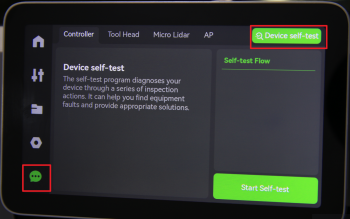
否则,请检查所有连接,然后重试。如果问题仍然存在,请联系Bambu Lab服务团队寻求进一步帮助。
¶ 结束语
我们希望本指南能为您提供有用的信息,帮助您解决问题。
如果本指南并未解决您的问题,请联系在线技术支持(服务时间 9:00-21:00),我们随时准备为您解答疑问并提供帮助。
如果您对本篇 Wiki 有任何建议或反馈,欢迎在评论区留言,感谢您的支持与关注!